Hvis dine iCloud-fotos ikke synkroniseres til din enhed
Hvis dine fotos eller videoer ikke synkroniseres til iCloud-fotos på din enhed, kan du læse om, hvordan du kontrollerer statussen for dit fotobibliotek, og hvad du skal gøre, hvis du får vist en statusmeddelelse.
Tjek statussen for dit bibliotek i Fotos
Hvis dine fotos ikke synkroniseres, skal du tjekke, om der vises en statusmeddelelse på statuslinjen i appen Fotos. Følg derefter vejledningen på skærmen, eller læs om, hvad statusmeddelelsen betyder.
På din iPhone eller iPad
Åbn appen Fotos.
Tryk på Alle fotos på fanen Bibliotek.
Rul ned til bunden for at se statuslinjen.
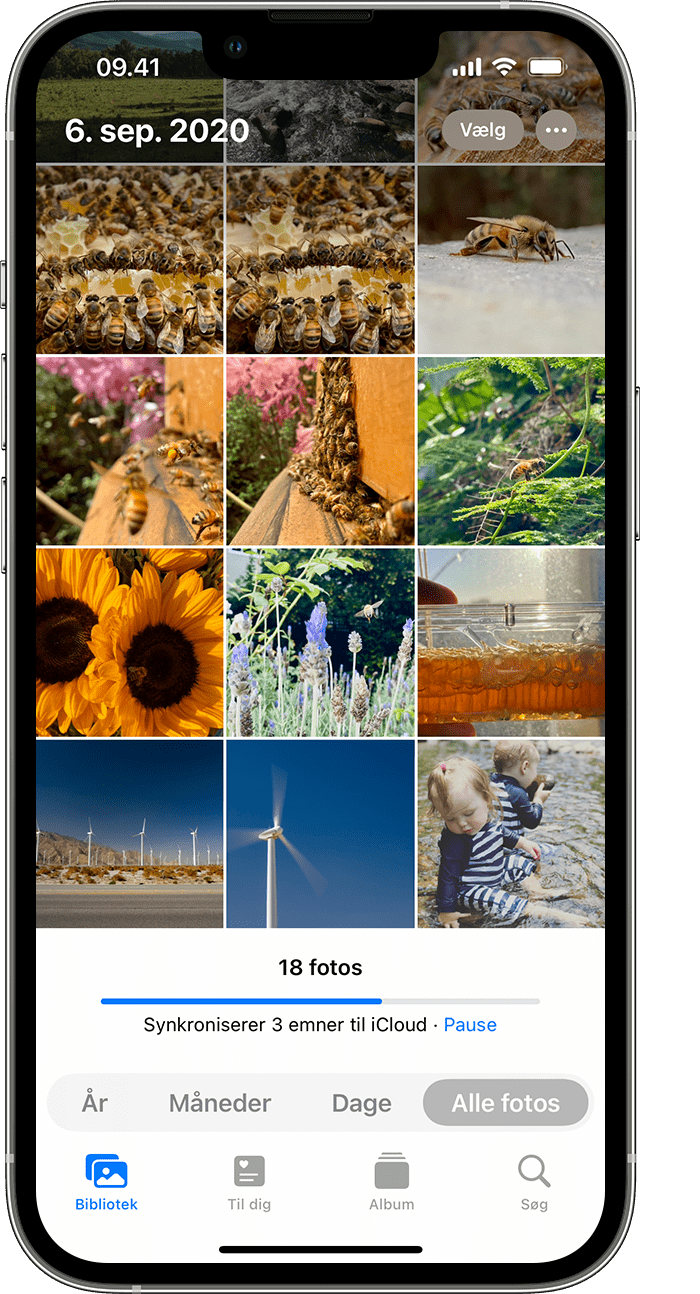
På din Mac
Åbn appen Fotos.
Vælg Bibliotek i indholdsoversigten i Fotos.
Klik på Alle fotos på værktøjslinjen øverst i vinduet, og rul derefter til bunden.
Hvad betyder den viste statusmeddelelse
Hvis dine iCloud-fotos ikke synkroniseres, skal du ikke slå iCloud-fotos fra. Synkronisering med iCloud kan blive sat på pause af forskellige årsager, herunder hvis du slår bestemte enhedsindstillinger til eller har brug for mere iCloud-lagringsplads.
Hvis der vises Sparer på mobildata eller Lav datafunktion for mobil
iCloud-fotos sætter automatisk synkroniseringen på pause, indtil du har forbindelse til Wi-Fi. Hvis dette sker, kan der blive vist en statusmeddelelse og muligheden Synkroniser nu. Tryk på Synkroniser nu for at synkronisere dine fotos til iCloud. Eller slå Lav datafunktion.
Hvis der vises Sparer på batteri eller Lav datafunktion
iCloud-fotos sætter synkroniseringen midlertidigt på pause, hvis din enhed bruger Energibesparende funktion, eller hvis enheden er ved at løbe tør for strøm. Hvis du vil synkronisere dine fotos til iCloud, kan du oplade din enheds batteri, slå Energibesparende funktion fra eller trykke på Synkroniser nu ud for statusmeddelelsen.
Hvis der vises Venter på at synkronisere
Hvis der vises en statusmeddelelse med teksten Venter på at synkronisere, skal du kontrollere, om din enhed har oprettet forbindelse til internettet og vente nogle få minutter, indtil synkroniseringen er fuldført.
Hvis din iCloud-lagringsplads er fyldt eller næsten fyldt
Hvis du overskrider grænsen for iCloud-lagringsplads, overføres fotos og videoer ikke til iCloud, og biblioteket opdateres ikke på tværs af dine enheder. Hvis du vil fortsætte med at bruge iCloud-fotos, kan du opgradere din lagringsplads eller reducere den mængde lagringsplads, du bruger.
Hvis Flyt fotos til personligt bibliotek for at fortsætte synkronisering vises
Hvis du er deltager i et delt iCloud-fotobibliotek, og ejeren ikke har mere ledig lagringsplads, kan du ikke synkronisere dit personlige bibliotek, før ejeren af det delte bibliotek opgraderer sin lagringsplan eller frigør lagringsplads.
Hvis dine fotos stadig ikke synkroniseres til iCloud
Læs om, hvad du skal gøre, hvis der ikke vises en statusmeddelelse nederst i appen Fotos, som forklarer, hvorfor dine fotos ikke synkroniseres, eller hvorfor synkroniseringen tager lang tid. Hvis statusmeddelelsen Kunne ikke synkronisere [antal] emner til iCloud vises, kan du læse om, hvordan du flytter disse fotos til dit bibliotek.
Slut din enhed til strøm
Hvis din enhed ser ud til at sidde fast på en statusmeddelelse med teksten Synkroniserer [antal] emner til iCloud eller Synkroniserer med iCloud, skal du slutte din iPhone eller iPad til strøm og oprette forbindelse til Wi-Fi.
Kontroller dit Apple-id
Sørg for, at du er logget ind på iCloud på din enhed med det korrekte Apple-id.
Læs om, hvordan du logger ind på iCloud
Tjek, hvilken biblioteksvisning du er i
Hvis du indstiller Delt iCloud-fotobibliotek i iOS 16.1 eller nyere, iPadOS 16.1 eller nyere eller macOS Ventura eller nyere, skal du tjekke, hvilken biblioteksvisning du er i. Når du flytter billeder til dit delte bibliotek, kan du ikke længere se dem i dit personlige bibliotek. Du vil heller ikke se fotos, der er flyttet til dit delte bibliotek, hvis du er på en enhed med en tidligere version af iOS, iPadOS eller macOS, eller hvis ejeren af det delte iCloud-fotobibliotek ikke har mere ledig iCloud-lagringsplads.
Læs mere om, hvordan du skifter mellem dit personlige bibliotek og det delte bibliotek
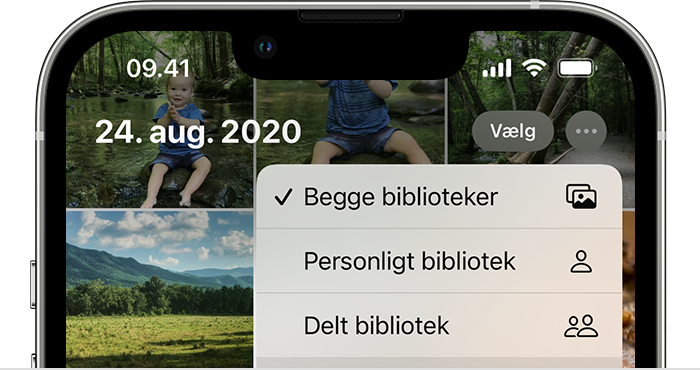
Oplysninger om produkter, der ikke er produceret af Apple, eller uafhængige websteder, der ikke styres eller testes af Apple, leveres uden Apples anbefaling eller godkendelse. Apple påtager sig intet ansvar, hvad angår valg, ydeevne eller brug af websteder eller produkter fra andre producenter. Apple giver ingen erklæringer med hensyn til nøjagtigheden eller pålideligheden af websteder fra andre producenter. Kontakt producenten for at få flere oplysninger.
